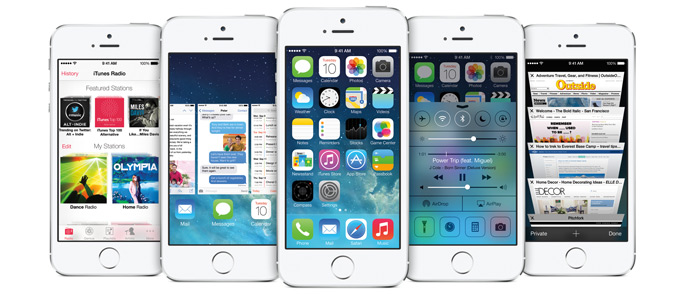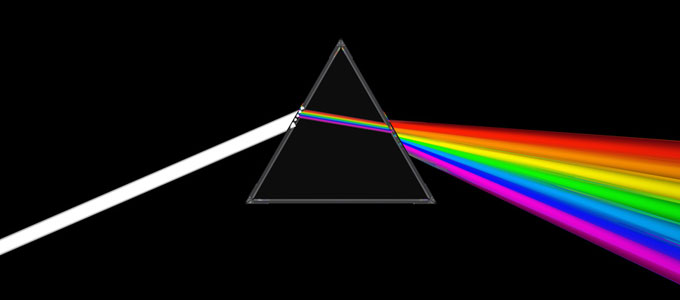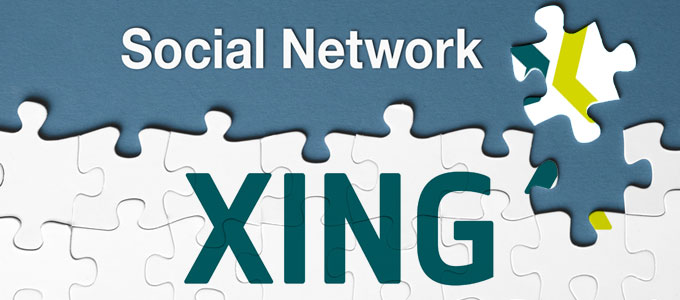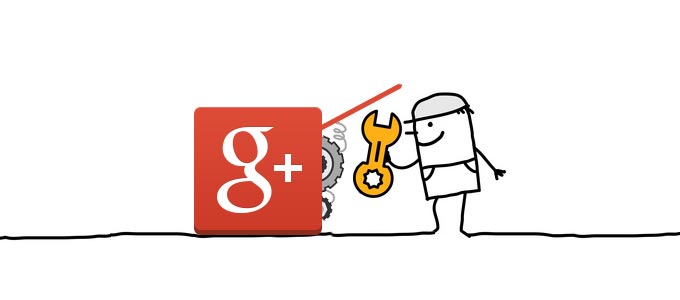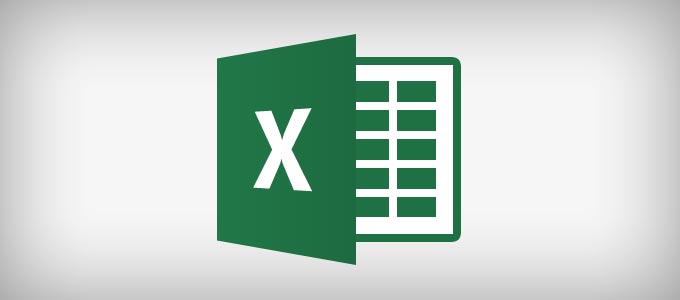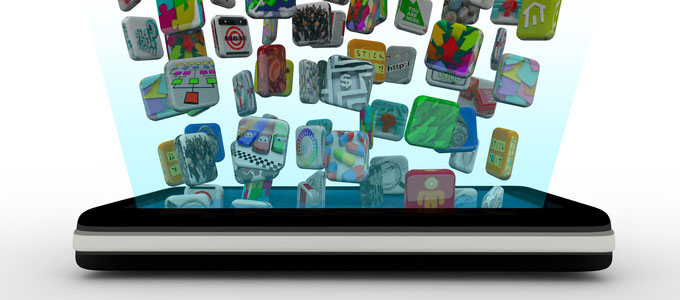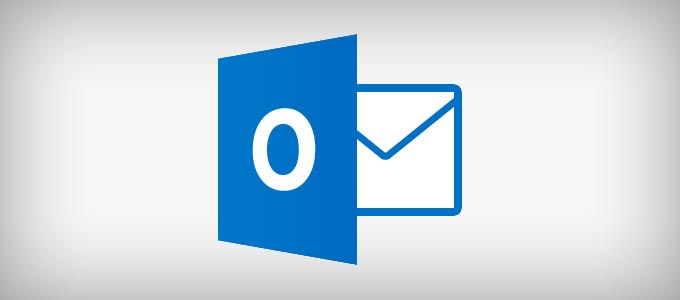Ob privat oder beruflich: Schreiben Sie Texte für eine Internetseite, sollten die auch von anderen Nutzern gefunden werden. Das Zauberwort lautet: Search Engine Optimization, kurz „SEO“, oder auf Deutsch Suchmaschinenoptimierung. Schon kleine Tricks helfen, das Google-Ranking zu verbessern – und Ihr Webangebot im Netz sichtbarer zu machen. Was früher einmal die Gelben Seiten für TelefonnummernContinue reading Vier SEO-Tipps: So beginnt Suchmaschinenoptimierung für Ihre Website
Apples siebtes iOS (Teil 2): Wie iOS 7 Business-Nutzer unterstützt
Apple hat seinem neuen Betriebssystem gleich mehrere neue Funktionen, die den beruflichen Alltag erleichtern, spendiert. Vor allem das E-Mail-Handling wurde verbessert. Ordnen, suchen, editieren – verbessertes E-Mail-Management 1. Postfächer: Die Mail-App von iOS 7 hat Apple gehörig aufpoliert. Das geht schon bei den Postfächern los: Per Tipp auf „Bearbeiten“ lassen sich jetzt beispielsweise separateContinue reading Apples siebtes iOS (Teil 2): Wie iOS 7 Business-Nutzer unterstützt →
Der Kopierer – Retter des Büroalltags?
Moderne Kopiergeräte sind für uns mittlerweile alltägliche Gegenstände und können eine ganze Menge. Aber wie bei vielen Dingen, an die wir uns gewöhnt haben, denken wir beim Benutzen eher selten darüber nach, wie die Welt wohl ohne sie aussehen würde. Es ist auch schwer vorzustellen, dass der erste „Computer“ beispielsweise einst mehrere Zimmer einnahm, mehrereContinue reading Der Kopierer – Retter des Büroalltags? →
E-Mail made in Germany (Teil 1): Was E-Mail-Anbieter 2013 bieten sollten
Deutsche E-Mail-Anbieter stehen 2013 hoch im Kurs. Schließlich gelten US-Angebote seit den Skandalen rund um Prism als eher unsicher. Und tatsächlich bieten hierzulande angesiedelte Mail-Provider auch deutsche Datenschutz-Standards, manche bieten sogar einen Verschlüsselungsservice an. In Sachen Funktionalität gibt es allerdings große Unterschiede. Worauf sollten Wechsler achten? E-Mail-Anbieter sind wie der Lieblingsverein beim Fußball. Den wechseltContinue reading E-Mail made in Germany (Teil 1): Was E-Mail-Anbieter 2013 bieten sollten →
Digitales Lesen (Teil 1): Drei neue E-Reader im Kurz-Check
Einen prall gefüllten Koffer mit Lesestoff in den Urlaub schleppen? Oder lieber einen smarten E-Book-Reader in die Tasche stecken? Immer mehr Leser bevorzugen die zweite Variante. Aus diesem Grund haben die wichtigsten E-Reader-Hersteller ihre Geräte zur Frankfurter Buchmesse aufpoliert. Lesen Sie, auf welche Innovationen sich Leseratten freuen können. Der Kindle Paperwhite – jetzt noch einenContinue reading Digitales Lesen (Teil 1): Drei neue E-Reader im Kurz-Check →
Apples siebtes iOS: Die neuen Sicherheitsfunktionen von iOS 7
Sicher haben Sie schon iOS7 auf Ihr iPhone oder iPad aufgespielt, oder? Die Rundum-Erneuerung ist geglückt. Und neben den offensichtlichen Verbesserungen wie dem Kontrollzentrum, AirDrop und Multitasking hat Apple auch einige Sicherheitsfunktionen aufgebohrt. Transparenz bei Bewegungsprofilen Unangenehm für Apple – als Sicherheitsexperten vor zwei Jahren entdeckten, dass iPhones die Bewegungsprofile ihrer Nutzer speichern. Daran hatContinue reading Apples siebtes iOS: Die neuen Sicherheitsfunktionen von iOS 7 →
Sicherer Datenschutz (Teil 3): Prism und Microsoft – Was Sie jetzt über Windows, Skype und Outlook wissen sollten
Es klingt beunruhigend: Microsoft kooperiere im großen Stil mit dem US-Geheimdienst NSA und der Bundespolizei FBI, berichtet die britische Zeitung „Guardian“. Was bedeutet das für deutsche Nutzer von Windows, Outlook oder Skype? Ein Überblick. Glaubt man Edward Snowden und seinen Enthüllungen rund um den amerikanischen Geheimdienst NSA, ist es um den Datenschutz vieler deutscher BürgerContinue reading Sicherer Datenschutz (Teil 3): Prism und Microsoft – Was Sie jetzt über Windows, Skype und Outlook wissen sollten →
Projekte professionell managen: Softwarelösungen für Agenturen und KMUs
Die Fortsetzung meiner Projektmanagement-Serie richtet sich vor allem an Agenturen, aber auch an kleinere und mittlere Unternehmen, die auf der Suche nach einer Software sind, um Produktions- und Verwaltungsprozesse abzubilden und zu optimieren sowie Projekte zu verwalten. Die für alle Anforderungen richtige Software zu finden, ist sehr komplex. Standardtools reichen oft nicht aus, da sieContinue reading Projekte professionell managen: Softwarelösungen für Agenturen und KMUs →
Online-Videorekorder: Wie Sie TV-Sendungen im Netz aufzeichnen
Sie müssen wieder Überstunden schieben, während im Fernsehen der lang erwartete George-Clooney-Streifen läuft? Oder Ihre Lieblings-TV-Serie? Ärgerlich, vor allem bei Filmen, denn die lassen sich – im Gegensatz zu vielen Reportagen und Sendungen – meist nicht nachträglich über die Mediatheken der TV-Sender abrufen. Hilfe in solchen Notfällen versprechen Online-Videorekorder. Über deren Internetseiten oder Smartphone-Apps könnenContinue reading Online-Videorekorder: Wie Sie TV-Sendungen im Netz aufzeichnen →
Das sind die gefährlichsten Hacks der Welt
Auf der „Black Hat“-Konferenz in Las Vegas geben sich alljährlich Hacker, Sicherheitsexperten und Unternehmen die Klinke in die Hand. Alles dreht sich rund ums Thema Sicherheitslücken, Datenschutz – und natürlich die neuesten, spektakulärsten, gefährlichsten Hacks. Auch 2013 präsentierte man Hack-Möglichkeiten, die es wahrlich in sich haben. Hack 1 – Autos knacken per Handy: KaumContinue reading Das sind die gefährlichsten Hacks der Welt →
Sicherer Datenschutz (Teil 2): Wichtige Daten in der Cloud verschlüsseln – so geht‘s
Gerade bestätigte die Stiftung Warentest, was die meisten Nutzer ahnen: Cloud-Dienste sind nicht datensicher. Das Tester-Fazit in der Ausgabe August 2013 lautet: „Keiner schneidet gut ab.“ Doch mit Boxcryptor gesicherte Daten sind sicherer: Das Freeware-Tool nutzt die Verschlüsselungsstandards AES-256 und RSA – und an mit diesen Verfahren verschlüsselten Daten beißen sich selbst Geheimdienste die ZähneContinue reading Sicherer Datenschutz (Teil 2): Wichtige Daten in der Cloud verschlüsseln – so geht‘s →
Kennen Sie diese fünf XING-Funktionen?
Xing ist mit Abstand das größte deutsche Business-Netzwerk. Über sechs Millionen Mitglieder nutzen die Plattform für Geschäft, Beruf und Karriere. Wer neue Geschäftskontakte, Aufträge oder Jobs sucht, ist hier genau richtig. Hier fünf Xing-Funktionen, die man kennen sollte. Als Premium-Mitglied Schnäppchen schlagen Premiummitgliedern stehen nicht nur mehr Funktionen zur Verfügung, sie profitieren auch von speziellenContinue reading Kennen Sie diese fünf XING-Funktionen? →
Danke Mozilla! Das kann der neue Firefox 22
Firefox ist der beliebteste Browser Deutschlands, weit abgeschlagen vor Googles Chrome und dem Internet Explorer. Ein Grund ist seine gute Erweiterbarkeit: Insgesamt gibt es über 9000 Gratis-Erweiterungen. Doch die Entwickler geben weiter Gas, denn weltweit hat mittlerweile Chrome die Nase vorn. Der Google-Browser steht für beste Geschwindigkeit, weswegen die Mozilla-Entwickler diesmal besonderen Wert auf schnellereContinue reading Danke Mozilla! Das kann der neue Firefox 22 →
Sicherer Datenschutz (Teil 1): E-Mails verschlüsseln leicht gemacht
Der Prism-Skandal hat viele Internet-Nutzer aufgeschreckt. Geheimdienste wie die NSA schnüffeln fleißig auch deutsche E-Mails, Chats, soziale Netzwerke und Internetverbindungen aus. Auch geschäftliche Korrespondenz ist betroffen. Wie man E-Mails absolut sicher vor den Datenschnüfflern verschickt, zeige ich in dieser Step-by-Step-Anleitung. Die sieht zwar auf den ersten Blick ziemlich kompliziert aus, ist das System aber erstContinue reading Sicherer Datenschutz (Teil 1): E-Mails verschlüsseln leicht gemacht →
Social Media (Teil 2): Wie man Google + einrichtet und nutzt
Die Vorzüge von Google+ habe ich Ihnen bereits in meinem letzten Blogbeitrag vorgestellt. Diesmal zeige ich Ihnen, wie Sie das soziale Netzwerk einrichten, sicher machen und mit Leben füllen. Google+-Konto in fünf Schritten einrichten Als erstes benötigen Sie eine Google-ID. Möglicherweise haben Sie die schon, falls Sie Gmail, Youtube oder andere Google-Dienste nutzen. FallsContinue reading Social Media (Teil 2): Wie man Google + einrichtet und nutzt →
Microsoft Office 2013: Was das neue Excel besser macht
Excel-Freund wird man meist von berufs wegen. Die Tabellenkalkulation ist vielerorts nicht mehr wegzudenken. Doch der Weg zum Tabellen-Experten war bislang beschwerlich: Einfache Tabellen bekam man zwar schnell hin, wenn es aber ans Erstellen von „rechnenden“ Excel-Tabellen mit vielen Formeln kam, war intensives Einarbeiten gefordert. Das wird jetzt besser: Microsofts Excel 2013 vereinfacht den UmgangContinue reading Microsoft Office 2013: Was das neue Excel besser macht →
Social Media (Teil 1): Fünf Gründe warum man mit Google Plus netzwerken sollte
Google+ ist völlig anders als Facebook – und birgt gerade für‘s berufliche Netzwerken erhebliches Potenzial. Auch wenn auf den ersten Blick zwischen beiden wenig Unterschiede auffallen: Wie beim Marktführer präsentiert die Startseite Statusmeldungen anderer Nutzer, die sich kommentieren lassen. Wie üblich kann man Links, Fotos und Videos einfügen und Beiträge per Klick auf „+1“ auszeichnen.Continue reading Social Media (Teil 1): Fünf Gründe warum man mit Google Plus netzwerken sollte →
Die besten Apps für Urlaubsfotos
Reisezeit – Fotozeit. Die meisten Bilder knipst man wohl im Urlaub. Immer öfter kommt dabei das Smartphone zum Einsatz. Und die Geräte machen ihren Job auch immer besser: Besonders das iPhone 5 und aktuelle Androiden wie Galaxy S3/S4, Sony Xperia Z und das HTC One erzeugen bei Sonne richtig schicke Schnappschüsse. Ich verrate Ihnen, welcheContinue reading Die besten Apps für Urlaubsfotos →
Microsoft Office 2013 (Teil 2): Was das neue Outlook besser macht
Ich muss mich an dieser Stelle als Outlook-Fan outen: Aus meiner Sicht bietet Outlook eine tolle Kombination aus E-Mail-, Kontakt- und Terminverwaltung. Und das neue Outlook kann noch mehr. So zeigt es beispielsweise auch frische Infos aus sozialen Netzwerken wie Facebook, Sharepoint und LinkedIn. Darüber hinaus hat Microsoft aber vor allem am Komfort geschraubt. WasContinue reading Microsoft Office 2013 (Teil 2): Was das neue Outlook besser macht →
Revival des RSS-Feed: schicke Alternativen zum Google Reader
Google hat angekündigt, seinen Newsreader „Google Reader“ zum 1. Juli einzustellen. Zwar hat der Dienst keine gewaltige Nutzerbasis, die Nachricht kam trotzdem für Viele überraschend und sorgte hier und da für Unmut. Nicht zu Unrecht – denn RSS-Feeds sind in der Tat sehr praktisch. Deswegen zeige ich Ihnen diesmal zwei schicke Alternativen, die es genausoContinue reading Revival des RSS-Feed: schicke Alternativen zum Google Reader →